 |
Рисунок 81. Глава 7. Как объединить задачи и документы в один проект. Для того чтобы добавить задачу или документ в проект, необходимо открыть данную карточку
|
|
|
|
Рисунок 81.
Если в иерархии уже есть основной документ и инициатор процесса добавляет новую версию, то ему будет предложено сделать новый документ основным.
Глава 7. Как объединить задачи и документы в один проект
Зачастую выполнение задач и работа с документами проходят в рамках конкретных проектов компании. Для их отображения в системе можно создать проекты, которые будут объединять нужные карточки.
Для того чтобы добавить задачу или документ в проект, необходимо открыть данную карточку. Затем на дополнительной вкладке  выбрать в выпадающем списке пункт «Проекты». В карточке задачи откроется новая вкладка«Проекты». На вкладке необходимо нажать на кнопку
выбрать в выпадающем списке пункт «Проекты». В карточке задачи откроется новая вкладка«Проекты». На вкладке необходимо нажать на кнопку  и в открывшемся окне выбрать группу проектов и сам проект. Затем нужно нажать на кнопку
и в открывшемся окне выбрать группу проектов и сам проект. Затем нужно нажать на кнопку  (Рисунок 82):
(Рисунок 82):
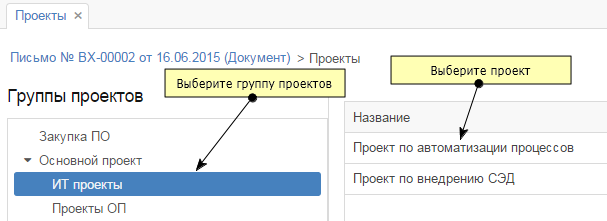
Рисунок 82.
Выбранный проект отобразится во вкладке «Проекты», которая теперь будет постоянно присутствовать в карточке данной задачи или документа. Сведения о проекте будут также отображаться в списке задач или документов.
Задачу или документ можно добавить к нескольким проектам.
Число проектов, к которым относится данная задача или документ, отображается рядом с названием вкладки. У проекта, который является для задачи основным, будет отмечен соответствующий флажок. Чтобы назначить основным другой проект нужно выбрать его в списке проектов, нажать на правую кнопку мыши и выбрать пункт «Сделать основным». Также можно сделать проект основным, нажав на соответствующую кнопку (Рисунок 83):
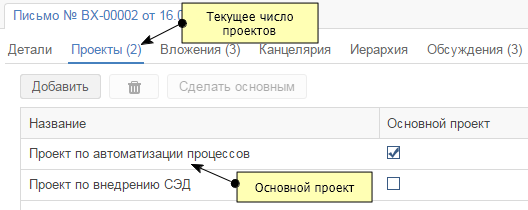
Рисунок 83.
После того как проект был добавлен, необходимо нажать на кнопку  . Просмотреть список существующих проектов можно в меню «Справочники» – «Проекты».
. Просмотреть список существующих проектов можно в меню «Справочники» – «Проекты».
|
|
|
В открывшемся окне требуется выбрать группу проектов и сам проект. Для просмотра списка задач и документов, относящихся к проекту, следует отметить флажок «Показать карточки» (Рисунок 84):

Рисунок 84.
Для того чтобы открыть документ или задачу, необходимо дважды нажать на соответствующую строку таблицы или пункт в выпадающем списке.
|
|
|


